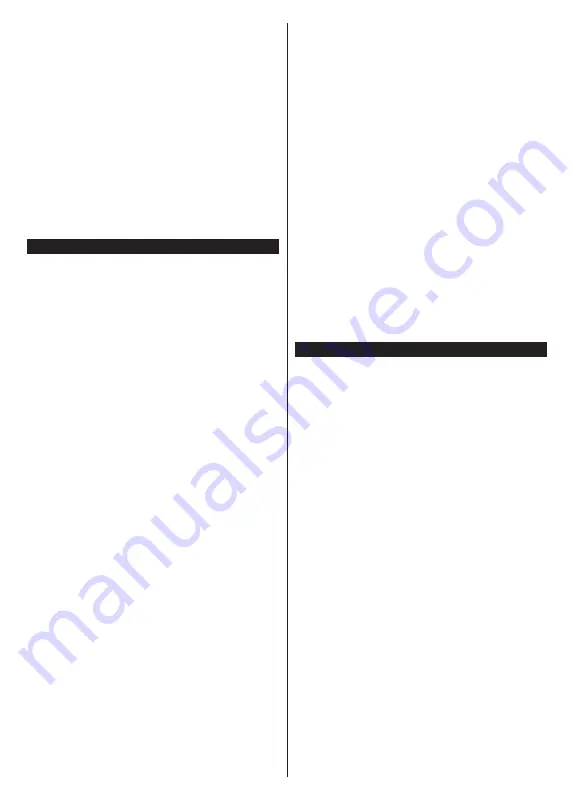
Norsk
- 29 -
Skriv inn nøkkelord i søke/adressfanen og marker
Submit
-knappen på det virtuelle tastaturet, og trykk
på
OK
-knappen for søke etter de relaterte nettsidene.
Marker et Hurtigtast-ikon og trykk på
OK
-knappen
for å vise de relaterte nettsidene.
TV-en er kompatibel med USB mus. Plugg musen eller
den trådløs musadapteren til USB-inngangen på TV-en
din for lettere og raskere navigering.
Noen internett-sider inneholder Flash-innhold. Disse
støttes ikke av nettleseren.
Din TV støtter ikke nedlastingsprosesser fra internett
via nettleseren.
Enkelte nettsteder på Internett støttes kanskje ikke.
Innholdsproblemer kan oppstå avhengig av nettstedet.
Videoinnhold vil kanskje ikke spilles av i enkelte tilfeller.
HBBTV System
HbbTV (Hybrid Broadcast Broadband TV) er en
ny bransjestandard som sømløst kombinerer TV-
tjenester levert via kringkasting med tjenester
levert via bredbånd og gir tilgang til utelukkende
nettbaserte tjenester for forbrukere som allerede
bruker tilkoblede TV-er og digitalbokser. Tjenester som
leveres via HbbTV inkluderer tradisjonelle TV-kanaler,
oppdateringstjenester, VOD (Video-on-demand),
elektronisk programguide, interaktiv markedsføring,
tilpassing, stemming, spill, sosiale nettverk og andre
multimediaprogrammer.
HbbTV-programmer er tilgjengelig på kanaler der de
signaliseres av kringkasteren (på gjeldende tidspunkt
diverse kanaler på HbbTV-programmer som sendes
via Astra) . Kringkastere markerer et program som
"autostart", som startes automatisk av plattformen.
Autostart-programmene startes generelt lansert med
en\t lite rødt knappikon for å varsle brukeren om at
det er en HbbTv-program på den kanalen. Trykk på
den røde knappen for å åpne programsiden. Etter at
en side er vist, kan du gå tilbake til opprinnelig rødt
knappikon-modus ved å trykke på den røde knappen
igjen. Du kan bytte mellom rødt knappikon-modus og
full UI-modus for programmet ved å trykke på den røde
knappen. Merk at den røde knappens evne til å bytte
moduser er gitt av programmet og noen programmer
kan fungere annerledes.
Hvis du bytter til en annen kanal mens en HbbTV
program er aktivt (enten i rød knapp ikonet modus
eller full UI-modus), kan følgende scenarier oppstå.
•
Søknaden kan fortsette å kjøre.
•
Søknaden kan avsluttes.
•
Søknaden kan sies opp og en annen autostart rød
knapp programmet kan bli lansert.
HbbTV gjør programmene skal hentes både fra
bredbånd eller kringkasting. Kringkasteren kan
muligjøre en eller begge av dem. Hvis plattformen
ikke har en fungerende bredbåndsforbindelse, kan
plattfomen likevel starte programmer som overføres
via sendingen.
Programmene med rød autostart-knapp har som
regel lenker til andre programmer. Brukeren kan bytte
til andre programmer ved å bruke de tilgjengelige
lenkene. Programmene bør gi en måte å avslutte seg
selv, vanligvis brukes Exit-knappen til dette.
HbbTV-applikasjoner bruker taster på fjernkontrollen
for å samhandle med brukeren. Når du starter et
HbbTV-program, vil kontrollen enkelte taster være
underlagt programmet. For eksempel, numerisk
kanalvalg vil kanskje ikke fungere på et tekst TV-
program der numrene indikerer tekst TV-sider.
HbbTV vaatii AV-virtauksen alustalle. Det er flere
programmer som tilbyr VOD (video on demand) og
oppdateringstjenester for TV. Brukeren kan bruke
spill, pause, stopp, forover og bakover tastene på
fjernkontrollen for å samhandle med AV innhold.
Merk:
Du kan aktivere eller deaktivere denne funksjonen fra
Mer
-menyen i Innstillinger>System-menyen. Avhengig av TV-
modelen din og det valgte landsalternativet i
Første gangs
installasjon
, kan denne funksjonen være tilgjengelig i
Innst
illinger
>
System
>
Personverninnstillinger
-menyen i stedet
for
Innstillinger
>
System
>
Mer
-menyen.
Smart Senter
Smart Center er et mobilprogram som kjører på iOS- og
Android-plattformer. Med nettbrettet eller telefonen din,
kan du enkelt streame liveforestillinger og programmer
fra smart-TV-en din. Du kan også starte programmer,
bruke nettbrettet ditt som fjernkontroll for TV-en og
dele mediefiler..
Merk:
Muligheten til å bruke alle funksjonene til dette
programmet er avhengig av funksjkonene på TV-en din.
Komme i Gang
For å kunne bruke Internett-baserte funksjoner, må
modemet/ruteren kobles til Internett.
VIKTIG:
Sørg for at TV--en og mobilenheten er koblet
til samme nettverk.
For mediedelingsfunksjonen skal alternativet
Lyd-/
videodeling
være aktivert (hvis det er tilgjengelig).
Trykk på
Menu
-knappen på fjernkontrollen, velg
menyen
Innstillinger>System>Mer
og trykk på
OK
.
Uthev
AVS
og endre til
Aktivert
. TVen er klar til å koble
den mobile enheten nå.
Installer Smart Center-programmet til den mobile
enheten din.
Start Smart Center-programmet. Hvis alle tilkoblingen
er konfigurert riktig, vil du se TV-ens navn på den
mobile enheten. Hvis navnet til TV-en ikke vises på
listen, vent litt og trykk på
Oppdater
-widgeten. Velg
TV-en din fra listen.
Skjermbildet Mobil enhet
På skjermbildet kan du finne kategorier som gir tilgang
til ulike funksjoner.
Summary of Contents for GoCamp
Page 2: ...50540363...
















































